Cara Mudah Buat Akun Gmail dari Komputer Maupun HP
Penulis anisa nurfadila | Ditayangkan 21 Aug 2018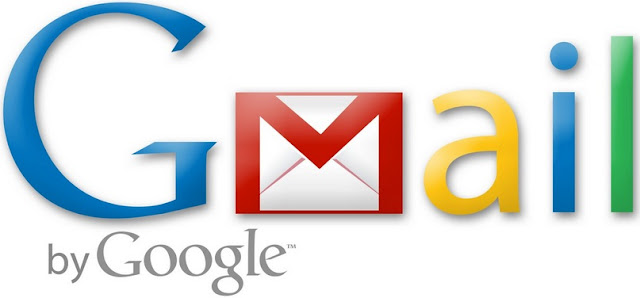
buat akun gmail via smeaker.com
Cara buat akun gmail semakin mudah lho! Buat akun gmail bisa dilakukan dimanapun dan kapanpun. Yuk ikuti langkah buat akun gmail dari komputer maunpun hp berikut ini!
Di artikel ini saya bakal jelasin cara daftar Gmail dan buat akun gmail baru untuk kamu special yang baru kenal sama yang namanya gmail dan email. Sekarang Anda bisa mendaftar dan membuat akun Gmail kapanpun dan dimanapun.
Gmail tersedia di semua perangkat Android, iOS, dan desktop sehingga semakin mudah untuk buat akun gmail baru. Cara-cara atau langkah-langkah terbaru dan terlengkap yang dapat Anda ikuti dan lakukan untuk membuat akun Gmail baru di komputer maupun hp.
Gmail merupakan penyedia email yang dimiliki oleh Google. Gmail adalah layanan email gratis. Anda dapat mempunyai akun Google, jika sudah memiliki akun Gmail.
Gmail tidak memasang iklan pada pesan ataupun menambahkan sesuatu pada surat Anda, berbeda dan tidak seperti kompetitornya.
Iklan yang ada dihasilkan komputer, bukan dengan sengaja ditempatkan oleh pihak Gmail. Bahkan tidak ada iklan apapun saat Anda membuka Gmail pada HP (smartphone) Anda.
Dulunya, Gmail hanya tersedia melalui undangan. Namun sekarang Anda bisa mendaftar dan buat akun Gmail kapanpun dan di manapun.
Salah satu kemudahan dari buat akun Gmail Di HP Android atau dengan menggunakan HP Android ialah Anda dapat memilih, ingin melakukan verfikasi nomor Handphone atau tidak.
Sedangkan jika Anda menggunakan komputer atau laptop, terkadang Anda diwajibkan untuk melakukan verifikasi nomor hp.
Manfaat menggunakan akun Gmail
Yuk kita simak artikel berikut ini tentang apa saja manfaat yang didapat dengan menggunakan akun Gmail, sebelum Anda mengetahui dan mempelajari bagaimana cara buat dan daftar akun Gmail baru:
1. Akses offline
Anda bisa untuk mengakses gmail secara offline pada komputer Anda walaupun tidak terhubung dengan internet. Caranya adalah dengan memasang ekstensi Gmail offline chrome pada web browser Chrome Anda.2. Merger dengan Google Hangouts
Dekstop Gmail menampilkan kontak hangouts pada sisi kiri layar, jadi Anda bisa mengetahui siapa saja kontak email Anda yang menggunakan hangouts. Hangouts adalah sebuah aplikasi messenger yang memiliki kelebihan yaitu dapat melakukan video call dengan banyak orang.3. Penyaringan Spam
Sekarang ini sebagian besar layanan email memang menawarkan bermacam-macam penyaringan, Google memiliki sistem penyaringan spam yang sangat efektif. Gmail berusah menyaring adanya upaya spam, virus, dan phising iklan, tapi tidak penyaringan yang 100 persen efektif.Cara Buat Akun Gmail Baru di Komputer dan Hp
Untuk Cara buat Akun Gmail Di Komputer dan Hp Android, Anda dapat mengikuti tutorial atau pembahasan di bawah ini1. Cara buat akun Gmail di komputer
- Masukkan alamat www.gmail.com pada web browser Anda.
- Klik create an account, sebuah kotak akan terbuka.
- Isi data diri Anda dengan lengkap.
- Pada isian setelah nama, Anda bisa memilih nama untuk username.
- Jika ternyata terdapat tulisan That username is taken. Try another. Itu tandanya orang lain telah memakai username yang Anda pilih. Anda bisa mengakalinya dengan menambah angka.
- Isi semua kolom yang belum terisi dengan data yang benar.
- Klik Next Step, akan muncul agreement, atau kotak persyaratan, klik pada I Agree
- Anda telah memiliki akun Gmail sekarang.
2. Cara buat akun Gmail baru Android atau HP dengan OS lainnya
- Cari menu setting atau pengaturan di HP
- Cari menu acoount atau akun
- Pilih add acoount atau tambah akun
- Cari ikon google
- Akan muncul pilihan sign in dan create a new account
- Pilih create a new account
- Isi nama depan dan nama belakang
- Klik next
- Lalu isi tanggal lahir dan jenis kelamin
- Klik next
- Pilih nama sebagai username Anda
- Klik next
- Jika ternyata terdapat tulisan That username is taken. Try another. Itu tandanya orang lain telah memakai username yang Anda pilih. Anda bisa mengakalinya dengan menambah angka.
- Klik next
- Selanjutnya adalah memilih password Anda. Minimal 8 karakter, bisa menggunakan huruf kecil, besar, angka, dan karakter unik. Jangan sampai lupa! Samakan isian kolom atas dengan bawah.
- Klik next
- Langkah selanjutnya adalah tidak wajib diisi, jika Anda ingin mengisinya kemudian klik next jika tidak Anda klik skip
- Akan muncul kotak Privacy and Terms
- Klik I Agree
- Setelahnya akan ada konfirmasi username dan password. Klik Next
- Kemudian muncul pilihan pembayaran. Anda bisa melewatinya dengan pilih No Thanks, lalu klik Next
- Aplikasi akan memproses. Setelah itu And akan mendapat pemberitahuan yang mengatakan bahwa Anda telah memiliki akun Gmail baru.
Untuk lebih mudah nya anda bisa mengikuti tutorial video buat akun gmail berikut ini.
Setelah Anda buat akun Gmail, anda sekarang memiliki akun gmail, Anda akan semakin mudah terhubung dengan youtube, google, dan play store. Mudah saja kan langkah-langkah buat akun gmail baru atau cara daftar Gmail baru? Semoga bermanfaat.